どうも、令です。
本日はExcelで使えるショートカットキーをご紹介するよ!
初心者の人は、たーくさん覚えても使いこなすのが大変だと思うので、本日は、その中でもよく使える基礎ショートカットをいくつかお教えできたらと思う^^
それではさっそく行ってみよー!
コピー
コピーしたいものを選択した後、
Ctrl + C(Windows)
command + C(Mac)
こちらのキーを押すことで、コピーすることができる。
右クリックでコピーしていた作業を、こちらのショートカットキーに変更することで少しですが作業を短縮化することができるよ^^
ペースト(貼り付け)
コピーした後、
Ctrl + V(Windows)
command + V(Mac)
こちらのキーを押すことで、ペースト(貼り付け)することができる。
コピーとペースト(貼り付け)のショートカットを一緒に使うことでより作業を効率化できるので、ぜひ合わせて使ってみてね^^
切り取り
入力済みのデータをここに移動させたい!って時あるよね。
そんなときは、切り取りを使って移動させたいところにペースト(貼り付け)するといいよ。
Ctrl + X(Windows)
command + X(Mac)
これで切り取りできるよ。
1つ前の工程に戻る
タイピングミスは誰にでもあるよね。そんな時にマウスを握る時間は勿体無い!
1つ前の工程に戻りたい時は、
Ctrl + Z(Windows)
command + Z(Mac)
これで戻ることができるよ。
コピー&ペーストの次くらいにわたしはよく使ってる。笑
(どんだけ間違えるんだよって感じだけど。笑)
エクセル以外でも大体これで1つ前の工程に戻れるから、これは覚えておいて損はないよ!
全体選択
コピーしたい範囲が広い場合、マウスで選択していくのはなかなか難しいよね。
そんな時にわたしがよく使うのが、全体選択。
Ctrl + A(Windows)
command + A(Mac)
こちらで全体選択ができるよ。
入力済みのセルまで選択
大量のデータを扱うとなると、すごい数の行または列になることがあるよね。
いっきに選択したいのにマウスでやるとなるとなかなか大変。古いマウスなんかだと、せっかく選択してた分が途中で切れちゃったりなんかしてイライラするよね。笑
そんな時は、
Ctrl + Shift 矢印(Windows)
これで、行または列の入力数値がある最終行までを選択することができるよ。
わたしはこのショートカットに慣れて、すごく処理スピードが速くなったよ。ぜひ使いこなそう。
さいごに
いかがでしたか?
意外に簡単なものが多いので、最初は1つ覚えて、慣れてきたら2つ3つと増やしていくことをおすすめします。
慣れるまではマウスでやったほうが早いわ!と思ってたんだけど、ショートカットに慣れると格段にエクセルスピードが変わるよ。覚えるよりも、体に慣れされることが大事。何回もやって慣れると、キーボードを見なくても指が勝手にうごくようになるよ。
ー 今日の小さな幸せコーナー ー
「時間ない中決めたコーディネートが意外に可愛かったこと」
朝ってちょっとでも寝坊すると時間にすごい追われるよね。そんな中適当に決めた服が意外にも可愛い時ってあるよね♡小さいことだけど嬉しかった^^
それでは今日はこのへんで!
本日もおつかれさまでした!
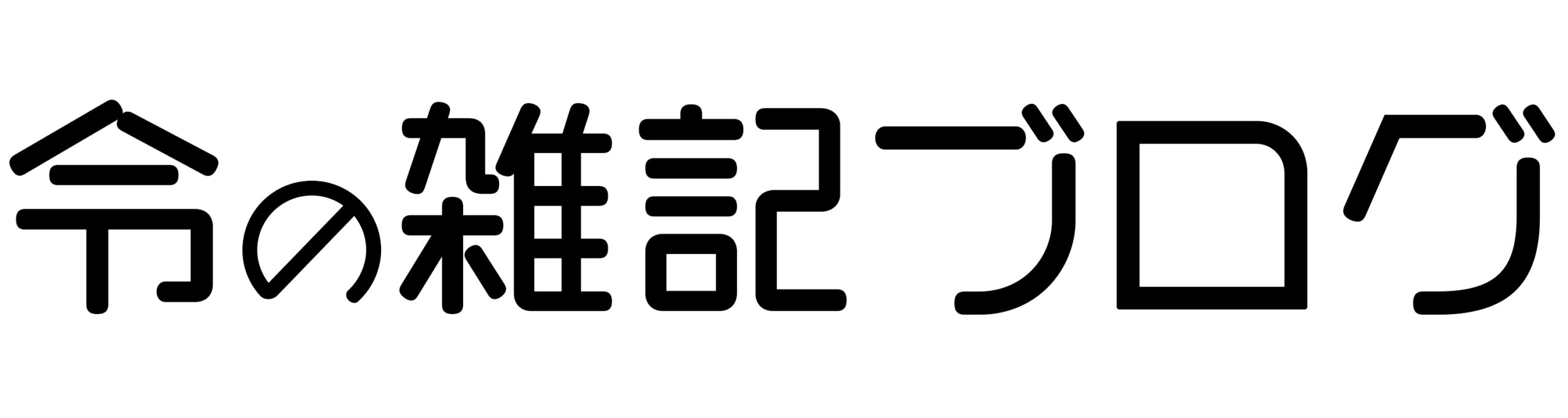



コメント